Ako zistiť MAC adresu počítača (sieťová karta)

- 1758
- 443
- Zoltán Maslo
Po prvé, o tom, čo je Mac (Mac) jedinečným fyzickým identifikátorom sieťového zariadenia, zaznamenaným v jeho výrobnej fáze. Akákoľvek sieťová karta, Wi-Fi adaptér a smerovač a iba smerovač-všetci majú adresu MAC, zvyčajne 48-bit. Môže to byť tiež užitočné: ako zistiť adresu Mac počítača Windows 10 alebo prenosného počítača, ako zmeniť adresu MAC. Inštrukcia vám pomôže zistiť adresu MAC v systéme Windows 10, 8, Windows 7 a XP niekoľkými spôsobmi.
Potrebujete mac adresu? Všeobecne platí, že na správnu prevádzku siete a pre bežného používateľa môže byť potrebné napríklad na konfiguráciu smerovača. Nie je to tak dávno, čo som sa snažil pomôcť pri zostavovaní smerovača jednému z mojich čitateľov z Ukrajiny, a to z nejakého dôvodu to nefungovalo. Neskôr sa ukázalo, že poskytovateľ používa väzbu na adrese MAC (ktorú som nikdy predtým nestretol) - to znamená, že prístup na internet je možný iba zo zariadenia, ktorého adresa MAC je poskytovateľovi známa.
Ako zistiť adresu MAC v systéme Windows cez príkazový riadok
Asi pred týždňom som napísal článok o 5 užitočných príkazoch Windows Network, jeden z nich nám pomôže zistiť notoricky známu adresu počítačovej siete karty počítačovej siete. Tu musíte urobiť:
- Stlačte klávesy Win+R na klávesnici (Windows XP, 7, 8 a 8.1) a zadajte príkaz CMD, Príkazový riadok sa otvorí.
- Zadajte príkazový riadok ipConfig /všetko A kliknite na Enter.
- Výsledkom je, že sa zobrazí zoznam všetkých sieťových zariadení vášho počítača (nielen skutočné, ale aj virtuálne, môžu byť prítomné aj). V poli „fyzická adresa“ uvidíte požadovanú adresu (pre každé zariadenie vaše - to je pre adaptér wi -fi, ktorý je jedným, pre počítačovú sieťovú kartu - druhý).

Vyššie uvedená metóda je opísaná v ktoromkoľvek článku o tejto téme a dokonca aj na Wikipédii. A tu je ďalší tím, ktorý funguje vo všetkých moderných verziách operačného systému Windows, počnúc XP, z nejakého dôvodu nie je opísaný takmer kde.
Informácie o adrese MAC môžete získať pomocou príkazu: Vo vhodnejšej prezentácii:
Zoznam GetMac /V /FO
Bude tiež potrebné vložiť do príkazového riadku a výsledok bude vyzerať takto:
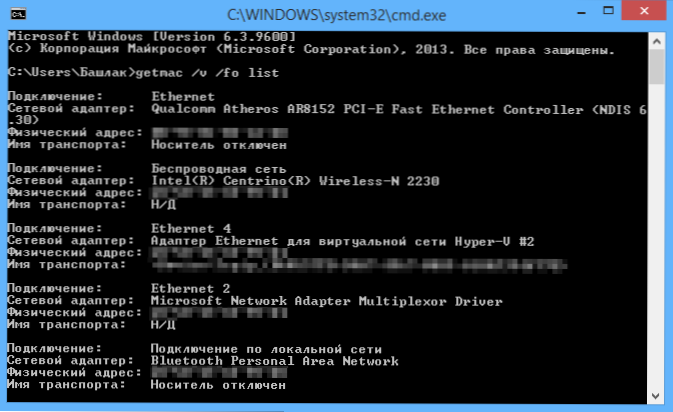
Zobraziť adresu Mac v rozhraní Windows
Možno, že táto metóda na zistenie notebooku alebo počítača (alebo skôr jeho sieťovej karty alebo adaptéra Wi-Fi) bude ešte jednoduchšia ako predchádzajúca pre začiatočníkov. Funguje to pre Windows 10, 8, 7 a Windows XP.
Musíte vykonať tri jednoduché kroky:
- Stlačte klávesy Win+R na klávesnici a zadajte MSInfo32, vstupujeme.
- V okne, ktoré otvára „Informácie o systéme“, prejdite do položky „Network“ - „Adaptér“.
- Na pravej strane okna uvidíte informácie o všetkých sieťových adaptéroch vrátane ich adresy MAC.
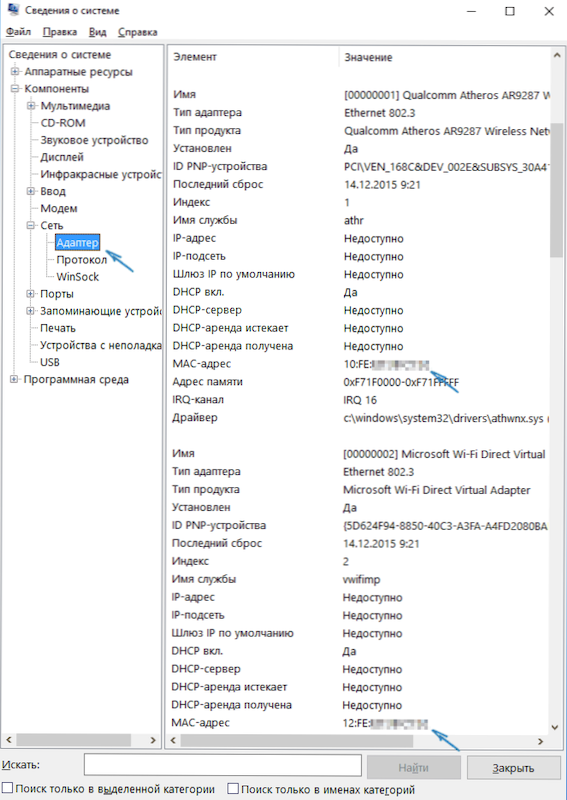
Ako vidíte, všetko je jednoduché a jasne.
Inač
Ďalším jednoduchým spôsobom, ako zistiť adresu MAC v počítači alebo presnejšie jeho sieťovú kartu alebo adaptér Wi -fi v systéme Windows, je prejsť do zoznamu pripojení, otvoriť vlastnosti správneho a vidieť. Takto sa to dá urobiť (jedna z možností, pretože sa môžete dostať do zoznamu spojení známym, ale menej rýchlym spôsobom).
- Stlačte klávesy WIN+R a zadajte príkaz NCPA.Cpl - Tým sa otvorí zoznam počítačových pripojení.
- Kliknite na tlačidlo Mouse Pravá na požadovanom pripojení (potrebné je ten, ktorý používa sieťový adaptér, ktorý musíte zistiť) a kliknite na „Vlastnosti“.
- V hornej časti okna Vlastnosti konektora je pole „Pripojenie cez“, ktoré označuje názov sieťového adaptéra. Ak k nemu prinesiete ukazovateľ myši a na chvíľu ho zadržiavate, objaví sa kontextové okno s MAC adresou tohto adaptéra.
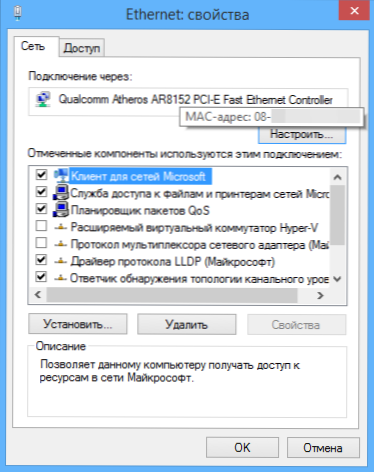
Myslím si, že uvedené dva (alebo dokonca tri) spôsoby, ako určiť vašu adresu MAC.
Výučba
Zároveň som pripravil video, ktoré ukazuje postupné spôsoby, ako si pozrieť MC Adrians v systéme Windows OS. Ak máte záujem o rovnaké informácie pre Linux a OS X, nájdete ich nižšie.
Rozpoznávame adresu MAC v Mac OS X a Linux
Nie každý používa Windows, a preto len v prípade, že vás informujem, ako zistiť adresy MAC na počítačoch a notebookoch s Mac OS X alebo Linux.
Pre Linux v termináli použite príkaz:
runconfig -A | Grep hwaddr
V Mac OS X môžete použiť príkaz runconfig, Alebo prejdite na „Systémové nastavenia“ - „sieť“. Potom otvorte rozšírené nastavenia a vyberte buď Ethernet alebo letisko, v závislosti od toho, ktorá adresa MAC potrebujete. Adresa Ethernet MAC bude na karte „Vybavenie“ pre letisko - pozri. ID letiska, toto je požadovaná adresa.

